Tässä artikkelissa näytän, kuinka voit asentaa graafisen käyttöliittymän Debian10/11 palvelimelle.
1. Ensimmäisenä kirjaudu sisään palvelimellesi ja suorita päivitykset.
sudo apt update
2. Käytetään sellaista ohjelmaa kuin "xrdp". Sen avulla voimme sitten yhdistää palvelimelle etätyöpöytäyhteydellä. Asenna ohjelma tällä komennolla:
sudo apt -y install xrdp
3. Seuraavaksi tarkista, että xrdp on käynnissä, jos kaikki toimii oikein lopputulos pitäisi näyttää tältä:
sudo systemctl status xrdp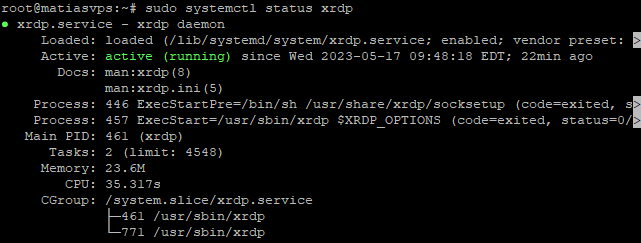
4. xRDP käyttää /etc/ssl/private/ssl-cert-snakeoil.key-tiedostoa, joka kuuluu ssl-cert-ryhmään. Siksi meidän on lisättävä xRDP-käyttäjä tähän ryhmään:
sudo adduser xrdp ssl-cert
5. Etätyöpöytäyhteys käyttää 3389 porttia joten seuraavaksi sallitaan liikenne siitä portista:
sudo ufw allow 3389
6. Jos haluat sallia, jonkun tietyn IP-osoitteen niin suorita tämä komento mutta vaihda esimerkki IP-osoite haluamaasi:
sudo ufw allow from 1.2.3.4/32 to any port 3389
7. Seuraavaksi uudelleenkäynnistä xrdp, jotta muutokset tulevat käyttöön.
sudo systemctl restart xrdp
8. Seuraavaksi täytyy asentaa, jokin työpöytäympäristö sillä me voimme kyllä jo yhdistää palvelimelle mutta palvelimelle ei ole asennettu mitään graafista käyttöliittymää.
9. Vaihtoehtoja on monia mutta käytämme ohjeessa "GNOME" nimistä työpöytäympäristöä. Tällä komennolla voidaan asentaa GNOME:
sudo apt-get install task-gnome-desktop10. Asennuksen jälkeen voit yhdistää palvelimelle käyttäen Windowsin Etätyöpöytäohjelmaa. Laitat vain palvelimesi IP-osoitteen teksikenttään ja painat "Connect".
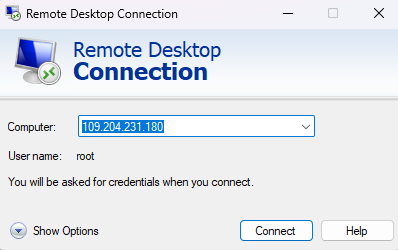
11. Sinulle pitäisi aueta tällainen ruutu, josta valitset sessioniksi "Xorg" ja täytät palvelimen käyttäjätiedot.
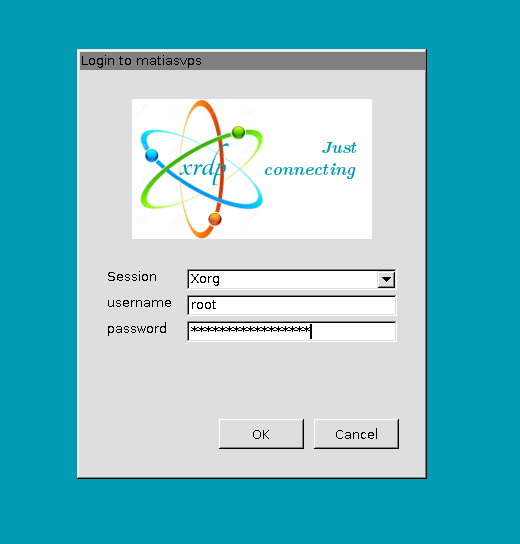
12. Ja nyt sinulla pitäisi olla käytössäsi graafinen käyttöliittymä.
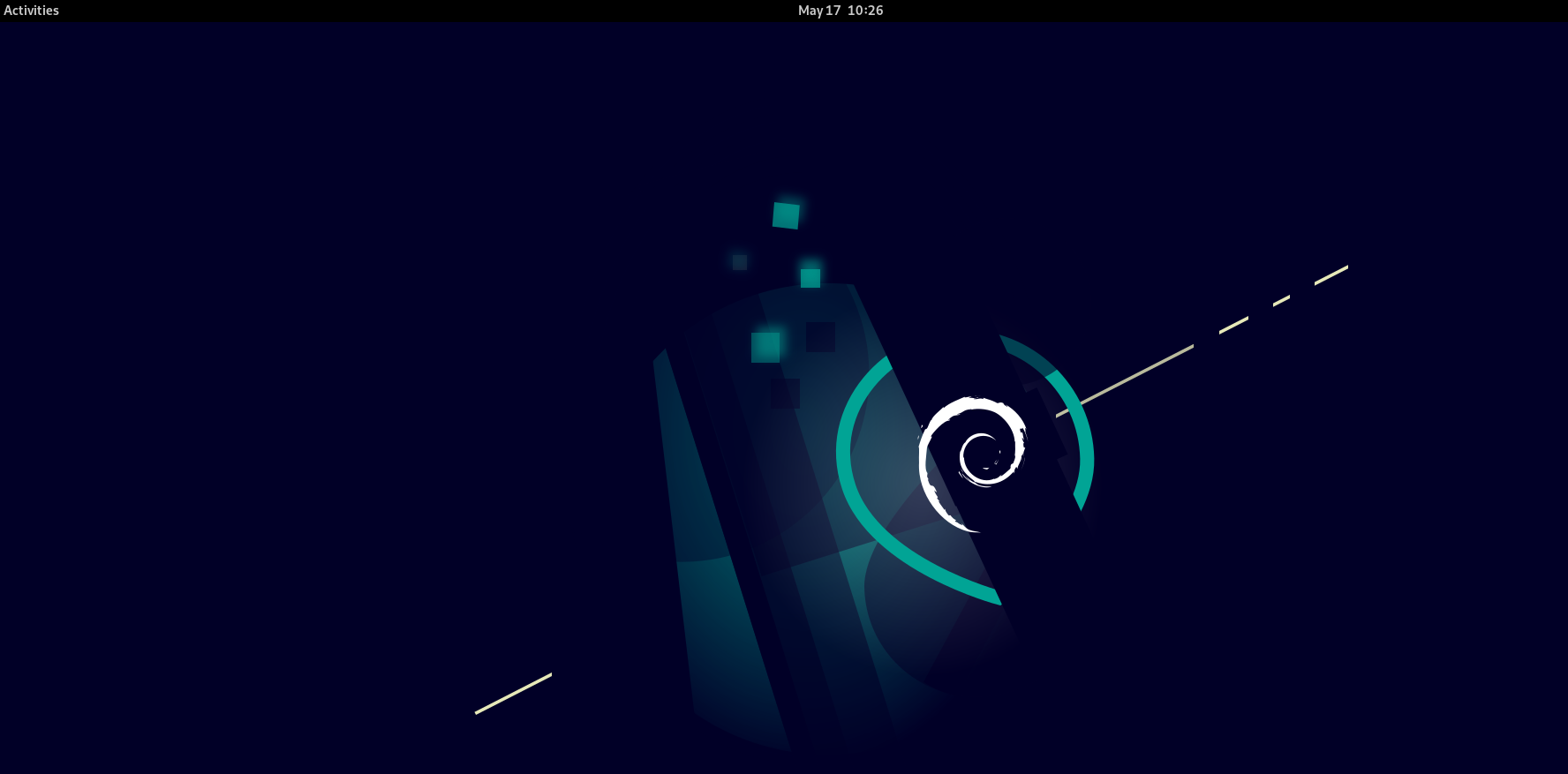
Toivottavasti tämä ohje auttoi sinua asentamaan graafisen ulkoasun palvelimellesi. Jos ongelmia ilmenee ota meihin yhteyttä.









